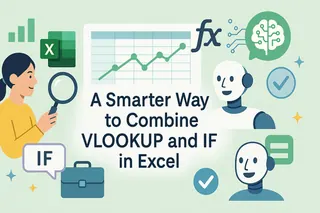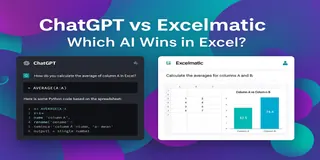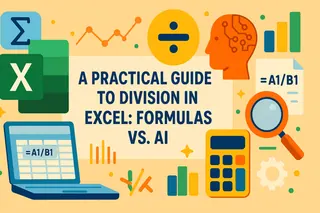En vente, les chiffres parlent—mais seulement si vous savez les écouter. Trop souvent, cette conversation se perd dans le chaos d'Excel. Vous consultez des dizaines de lignes éparpillées entre commerciaux, produits et mois, pour répondre à une question simple : atteignons-nous nos objectifs ?
Si vous gérez des KPI commerciaux avec des tableurs, vous connaissez déjà la galère : suivre le réel vs. la cible, surveiller les tendances, identifier les mauvais élèves et tout préparer pour la réunion du lundi. Vous passez plus de temps à formater qu'à réfléchir. Mais il existe une meilleure méthode.
Voyons d'abord la méthode traditionnelle—et pourquoi l'IA la rend plus rapide, plus claire et moins frustrante.
La méthode traditionnelle : multiples étapes, multiples risques d'erreur
Imaginons un fichier avec des objectifs et réalisations mensuels sur 30 entrées.
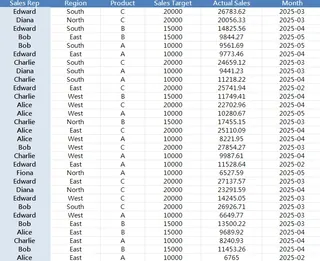
Vous voulez savoir :
- Qui rate systématiquement ses objectifs ?
- Quelles régions surperforment ?
- Comment se comparent les produits A, B et C au Q2 ?
Étape par étape, voici ce que vous feriez normalement :
- Trier les données par commercial, produit ou mois.
- Ajouter une colonne pour calculer le taux de réalisation (Réel / Cible).
- Appliquer un formatage conditionnel pour souligner les mauvais résultats (<90 %).
- Créer des tableaux croisés dynamiques par région ou produit.
- Filtrer manuellement les plages de dates (ex. Q2 uniquement).
- Générer des graphiques pour visualiser les performances.
- Nettoyer les libellés, titres et codes couleurs avant partage.
Ça semble simple, mais chaque étape prend du temps. Oubliez une parenthèse, et vos insights sont faussés. Et si votre fichier se met à jour chaque semaine ? Vous recommencez tout.
Pire si vous n'êtes pas un expert en formules. La courbe d'apprentissage est raide.
La méthode Excelmatic : posez des questions intelligentes, obtenez des réponses intelligentes
C'est là qu'Excelmatic change la donne. Au lieu de créer un rapport multi-onglets, vous importez votre fichier Excel et posez des questions comme :
1. Affichez la liste des commerciaux n'ayant pas atteint leurs objectifs ces deux derniers mois.
✅ Renvoie instantanément un tableau filtré et groupé par mois.

2. Comparez le taux moyen de réalisation par produit.
✅ Génère un tableau clair avec les % par produit A, B et C.
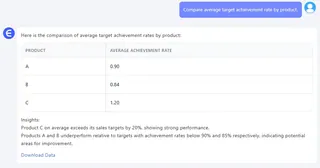
3. Créez un graphique à barres comparant les ventes réelles et cibles par région.
✅ Vous obtenez un visuel prêt à intégrer dans une présentation.
Pas de formules. Pas de tableaux croisés. Pas d'interminables mises en forme.
Ce qui prenait 30 minutes prend maintenant 30 secondes—et vous vous concentrez sur l'analyse, pas le nettoyage.
Pourquoi c'est crucial pour les ops commerciales et managers
Les KPI commerciaux évoluent vite. Nouveaux commerciaux. Promotions qui impactent les chiffres. Vous ne pouvez pas attendre les analystes ou les dashboards BI pour un état des lieux en milieu de mois.
Avec des outils comme Excelmatic, votre responsable ops peut analyser le taux de conversion avant la révision de pipeline. Un directeur régional peut creuser les SKU en retard avant un QBR. Le CFO peut voir un résolu réel vs. cible sans nouveau rapport.
Ça démocratise les données—sans les simplifier, mais en permettant à chacun d'interagir naturellement avec.
Traditionnel vs. Excelmatic : récapitulatif
| Tâche | Excel traditionnel | Approche Excelmatic |
|---|---|---|
| Identifier les mauvais élèves | Formules manuelles + formatage conditionnel | Question en langage naturel |
| Comparer produits/régions | Tableaux croisés + tri | Une requête + graphique auto |
| Visualiser le suivi d'objectifs | Création manuelle de graphiques | Demander un visuel |
| Mettre à jour l'analyse | Répéter formules et formatage | Importer nouveau fichier + reposer question |
Conclusion : des ventes plus intelligentes commencent par des feuilles plus intelligentes
Inutile d'abandonner Excel. Il suffit de le rendre plus malin.
Excelmatic transforme vos données désordonnées en insights clairs, rapidement. Il ne remplace pas votre équipe ou vos dashboards—il vous aide à repérer les tendances, alerter sur les problèmes et agir plus vite.
Si vous passez plus de temps à créer des rapports qu'à les analyser, essayez de remplacer les formules par des questions. Vos KPI vous remercieront.